So erstellen Sie Illustrator Texture Brushes
Ich habe erst vor kurzem begonnen Einbeziehung Illustrator Textur Pinsel in meine Arbeit, und ich bedauere, tun es nicht früher! Illustrator Textur Bürsten bieten so viel Hand mit so wenig Aufwand fühlen, fühlt man sich fast wie ein Zauberer # 128521; Um loszulegen, alles, was Sie brauchen, ist jede Art von Vektor-Textur wie dieser Satz von Inky Pinselstriche oder dieser Mini Splitt Texturen (beide kostenlos!). Von dort konvertieren wir sie in Illustrator Art Pinsel mit bestimmten Einstellungen und wir sind fertig! Dies wird so eine großartige Ergänzung zu Ihrer regulären Workflow, wenn Sie zusätzliche Textur in Ihre Arbeit mit Liebe. Für das Tutorial werden wir einige inky und gritty typographischen Schlagschatten in nur wenigen Minuten schnell erstellen. Lesen Sie weiter, um alles zu sehen!
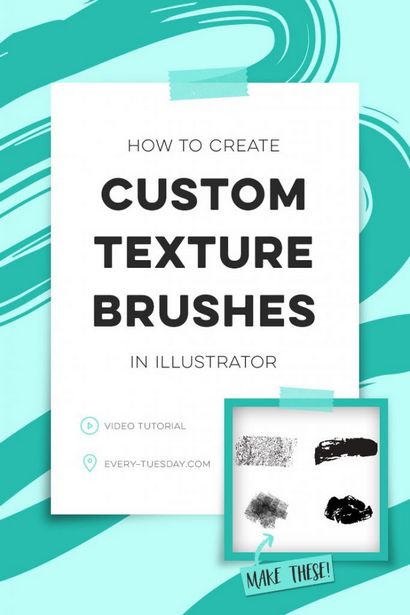
So erstellen Sie Illustrator Texture Brushes
Die Farben im Video erwähnt wurden:
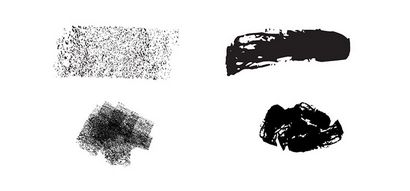
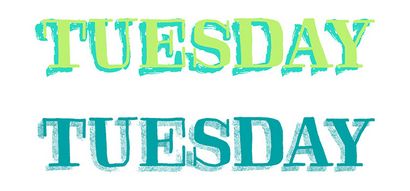

Wenn Sie Ihre eigenen Illustrator Textur Pinsel erstellen, sind hier ein paar Tipps im Auge zu behalten:
- Dünne, vertikale oder horizontale Strukturen sind am besten für Textur Bürsten geeignet.
- Mit Ihrer Vektor-Textur ausgewählt, wandelt es in einem zusammengesetzten Pfad (Objekt> zusammengesetzten Pfad> machen) und öffnen Sie Ihre Pathfinder-Palette (Fenster> Pathfinder) und treffen auf das Symbol vereinen. Dies hält Überschneidungen Sie erstellen mit Ihrer Textur Pinsel richtig aussehen. Unten auf der linken Seite, was, wenn Sie diesen Schritt überspringen passieren wird, ist, zeigt das Recht, was wir wollen passieren # 128578;
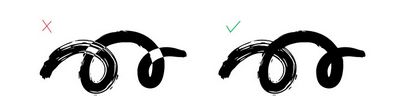
- Mit Ihrer Textur ausgewählt, öffnen Sie Ihre Pinsel-Palette (Fenster> Bürsten). Hit das Symbol am unteren Rand der Palette für ‚neuen Pinsel‘. Wählen Sie ‚Art Pinsel‘ aus dem Dialogfeld, das angezeigt wird.
- Wenden Sie alle spezifischen Einstellungen, die Sie wünschen, und geben Sie eine Einfärben von ‚Farbton‘, wenn Sie Ihre Textur auf der Farbe Ihrer Schlaganfall nehmen möchten.
- Verwenden Sie das Pinsel-Werkzeug einen Pfad zu erstellen, die Sie Ihre Textur Pinsel anwenden werden! Ändern Sie Texturen von Ihrem Pfad auswählen und dann auf die Textur Pinsel klicken in der Palette Pinsel.
- Reduzieren Sie die Größe der Textur, die durch Verwendung der Schlaganfall-Palette auf dem Weg erscheint.
- Um Ihre Bürsten, traf auf das Symbol in der oberen rechten Ecke der Pinsel-Palette zu speichern und wählen Sie ‚Pinsel-Bibliothek speichern‘. Hier ist ein Video, wenn nötig # 128578;